win10アカウントがロックされている場合にロックを解除する方法
- 王林オリジナル
- 2021-02-19 14:22:1395626ブラウズ
win10 アカウントがロックされている場合の解決策: 1. コンピューターを繰り返し強制的にシャットダウンし、[トラブルシューティング] オプションに入ります; 2. [詳細オプション]、[スタートアップ設定]、[セーフ モードを有効にする] をクリックします; 3. [コンピュータの管理] を開き、管理者ユーザーを見つけて、[アカウントが無効になっている] オプションのチェックを外します。

#この記事の動作環境: Windows10 システム、Thinkpad t480 コンピューター。
1. 電源ボタンを押して Win10 コンピューターを起動します。ログイン インターフェイスに移動し、もう一度電源ボタンを 5 ~ 10 秒間押してコンピューターを強制的にシャットダウンします。通常、3 回の操作の後、[選択[オプション] インターフェイスが表示されるので、[トラブルシューティング] をクリックします。
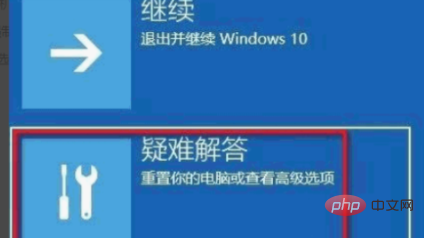
#2. 次に、トラブルシューティング ウィンドウで [詳細オプション] をクリックして選択します。
3. 詳細オプション ウィンドウで、[起動設定] をクリックして選択します。

#4. 起動設定ウィンドウで [セーフ モードを有効にする] をクリックすると、コンピューターが自動的に再起動し、セーフ モードに入ります。
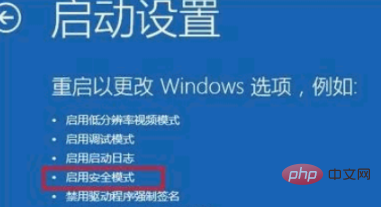
#5. 管理者アカウントを有効にする: セーフ モードに入った後、デスクトップ上のこのコンピューターを右クリックし、選択メニューの [管理] をクリックします。
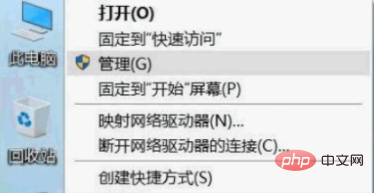
#6. コンピュータ管理インターフェイスに入り、左側のウィンドウで [ローカル ユーザーとグループ - ユーザー] を展開し、右側のユーザー リストで [管理者] をダブルクリックします。マウスの左ボタン。
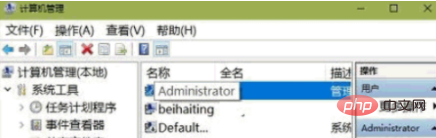
7. 「管理者のプロパティ」ダイアログボックスに入り、「アカウントが無効です」のチェックを外し、「OK」をクリックします。設定完了後、パソコンを再起動すると問題は解決します。

関連する推奨事項: Windows の操作とメンテナンス
以上がwin10アカウントがロックされている場合にロックを解除する方法の詳細内容です。詳細については、PHP 中国語 Web サイトの他の関連記事を参照してください。

